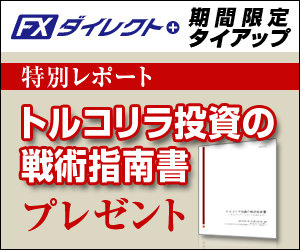前回の記事では、為替レートを配信するサーバーを設定するために、取引口座の設定を行いました。スマホ版アプリMT4では、取引口座の設定が完了すると、早速、為替チャートが表示されます。しかし、この段階では何の設定もしていないため、インジケータもトルコリラの通貨ペアも表示することができません。
デフォルトでは、指定されている通貨ペアのチャートが初期設定のまま表示されます。希望の通貨ペアを表示・取引するためには、その通貨ペアを取引通貨一覧のリストに加える手順が必要です。
連載第3回のテーマは、取引通貨ペアの追加登録です。人気の高いトルコリラ円(TRY/JPN)の通貨ペアを例に、新規の通貨ペアをチャート表示する手順を解説していきたいと思います。
シリーズ連載の内容は以下の通りです。
取引通貨ペアの追加登録
トルコリラのようなマイナー通貨は、デフォルトの取引通貨に登録されていません。トルコリラやその他のマイナー通貨をトレードしようにも、希望の通貨ペアを見つけられないことが最初につまずく問題でしょう。MT4の初期設定では、マイナー通貨のみならず、場合によってはポンドやスイスフランなどのメジャー通貨すらデフォルトで登録されていないことがあります。
デフォルトで一覧にない通貨ペアを取引するには、取引通貨ペアのリストに希望の通貨ペアを追加する必要があります。新規の通貨ペアを登録するための設定手順は以下の通りです。
メニュータブをタップ
スマホの場合は、リストタブをタップしてメニューを表示します。気配値、チャート、トレード、履歴。どの画面でもよいので、「メニュータブ」をタップします。
 スマホ版MT4「通貨の追加~メニューを表示」
スマホ版MT4「通貨の追加~メニューを表示」※このタブは機種によって表示や仕様が異なるようです。筆者の使っている機種では、デバイス本体のタッチパネルがこの機能を持っていました。タブレットや他の端末では、メニューアイコンが表示されることもあるようです。
メニュー一覧が表示されるので、表示されたメニューの中から「シンボル」を選びます。MT4では、通貨ペアのことをシンボルと呼ぶようです。
 スマホ版MT4「通貨の追加~シンボルタブをタップ」
スマホ版MT4「通貨の追加~シンボルタブをタップ」シンボルを追加
画面が切り替わったら、下記画像にある「+(プラスマークのアイコン)」をタップします。
 スマホ版MT4「通貨の追加~シンボルをプラス」
スマホ版MT4「通貨の追加~シンボルをプラス」すると、シンボルを収めたフォルダ一覧が表示されます。適当なフォルダをタップして、利用可能な通貨ペア一覧を表示しましょう。
 スマホ版MT4「通貨の追加~通貨ペアのフォルダ」
スマホ版MT4「通貨の追加~通貨ペアのフォルダ」OANDA Japanの場合は、「Forex」という名前のフォルダに全て入っていました。ただし、証券会社によっては、他の名称になっていたり、フォルダが分類されているかもしれません。適宜、対応してください。
参考記事:OANDA MT4のアカウント取得からログインまで
トルコリラ円を探す
前述の手順を終えると、利用可能なシンボル一覧が表示されます。トルコリラ円の通貨記号は「TRYJPY」です。A~Zのアルファベット順で通貨記号が並んでいるので、TRYJPYは一覧の後半にあります。
 スマホ版MT4「通貨の追加~TRYJPYを探す」
スマホ版MT4「通貨の追加~TRYJPYを探す」ちなみに、検索を行う場合は、語句の設定がかなりシビアです。厳密にキーワードを入力しないと、検索に引っかかりません。「turkish lira」や「south africa」などの語句を一字一句間違えずに入力する必要があります。通貨記号で検索することもできますが、その場合でも大文字で正確に入力する必要があります(「try」や「jpy」では検索できない)。
他の通貨ペアを探す場合、どうしても希望の通貨ペアが見つからないようなら、「USD」や「EUR」のメジャー通貨をキーワードにして、ペア一覧を絞り込むという手もあります。それでも見つからない場合は、そもそも証券会社が通貨ペアを扱っていない可能性も疑うべきです。証券会社によっては、スタンダード口座で扱っていても、MT4口座では扱っていない通貨ペアが存在することもあります。
登録した通貨ペアの確認
通貨ペアを登録したら、「戻る」タブで一つまえの画面に戻ってみましょう。登録したばかりの通貨ペアが一覧に加わっているはずです。
 スマホ版MT4「通貨の追加~新規通貨が追加された」
スマホ版MT4「通貨の追加~新規通貨が追加された」トルコリラ円のチャートを表示する
チャート表示の画面に戻り、「$(ドルマーク)」をタップしてみましょう。通貨ペア一覧が表示されます。先ほど登録したばかりのTRYJPYも追加されているはずです。
 スマホ版MT4「通貨の追加~トルコリラ円の選択肢」
スマホ版MT4「通貨の追加~トルコリラ円の選択肢」あとは、TRYJPYをタップすればOKです。トルコリラ円のチャートが表示されます。
 スマホ版MT4「通貨の追加~トルコリラ円のチャート」
スマホ版MT4「通貨の追加~トルコリラ円のチャート」以上で、通貨ペアの追加が完了しました。
まとめと次回予告
以上の手順で通貨ペアの追加登録することで、希望の通貨ペアのチャートを表示・取引することが可能になります。
もっとも、メタトレーダーをインストールされたばかりの方は、表示されたチャートは純粋にローソク足だけを表示したもので、味気ないものとなっていることでしょう。このままでも、トレードは可能なのですが、チャートを読むためのヒントが欲しい所です。
という訳で、次回のテーマはインジケータの設定です。チャートにMACDと移動平均線を追加する手順をご紹介したいと思います。
次回記事:(連載第4回)インジケータの追加~スマホ版MetaTrader4